-Метки
-Музыка
- Снег над Ленинградом
- Слушали: 1157 Комментарии: 0
- ERNESTO CORTAZAR-Morelia's Waltz
- Слушали: 22363 Комментарии: 0
- аюрведа
- Слушали: 6370 Комментарии: 0
- Yanni - One man's dream
- Слушали: 9533 Комментарии: 0
- Очень красивая мелодия
- Слушали: 281865 Комментарии: 0
-Рубрики
- Искусство.архитектура (13)
- мосты (2)
- необычные дома и подъезды (3)
- Flash (106)
- html (6)
- анимация (11)
- Баннеры (6)
- бродилки,кнопки (2)
- Весна (52)
- видео (58)
- Гороскоп (7)
- Горы (3)
- Дети (13)
- дизайн (133)
- color (1)
- генераторы (3)
- разделители ,узоры,.линеечки. (40)
- рамки (29)
- схемы (19)
- фоны (25)
- эффекты (1)
- дождь (7)
- дружба (15)
- Душа (0)
- женщины (26)
- женщины России (4)
- Живопись (57)
- акварель (14)
- арт (19)
- животные (16)
- животные домашние (73)
- животные дикие (13)
- Жизнь (4)
- Здоровье (22)
- Зима (50)
- информеры (34)
- часики-информеры (25)
- календарики (2)
- календарь-Маленькие праздники (5)
- клипарты (3)
- Книги (4)
- аудио книги (1)
- красота (19)
- кулинария (47)
- напитки (3)
- УКРАШЕНИЕ ДОМАШНИХ БЛЮД. (2)
- Лето (14)
- Мамы и детёныши (7)
- Медитации (2)
- море.океан.пляжи,волны (7)
- музыка (154)
- конкурсы (1)
- Музыкальные инструменты (9)
- плееры (5)
- релакс (5)
- Осень (52)
- Бабье лето (2)
- открытки (11)
- парки,сады (9)
- пейзаж (13)
- плэйкаст (1)
- подводный мир (2)
- пожелания (10)
- полезности (52)
- поэзия (78)
- стихи (49)
- Православные праздники (26)
- Вербное воскресенье (1)
- крещение (1)
- Масленица (4)
- пасха (7)
- рождество (6)
- спасы: медовый,ореховый, яблочный (1)
- Праздники (107)
- 1марта день кошек (1)
- 1апреля (3)
- 23 февраля (1)
- 8 Марта (4)
- День Победы (1)
- День рождения (2)
- Красивые праздники (3)
- новый год (36)
- старый новый год (1)
- программы (4)
- Проза (11)
- сказки (1)
- Легенды и мифы (7)
- Притчи (4)
- птицы (19)
- разное (60)
- ,игры.рыбки (21)
- рисовалки (2)
- рубрика (0)
- Рукотворчество (21)
- семья (1)
- скульптура (2)
- Танцы (3)
- танцующие птицы (1)
- украшения (1)
- уроки (145)
- Ликбез (66)
- флэш (16)
- фентези (1)
- фильмы (0)
- фонтаны (1)
- фото (17)
- фотохудожники (3)
- фотошоп (55)
- всё для ФШ (3)
- кисти для ФШ (5)
- фильтры (3)
- Художники (48)
- цветы (56)
- чувства (53)
- Любовь (5)
- Мечта (1)
- улыбка (4)
- чудеса света старые и новые (1)
- эпиграф (1)
- Эрмитаж (0)
- Это интересно (25)
- юмор (39)
- позитив (18)
- Явления природы (6)
-Новости
-Фотоальбом

- животные дикие
- 08:01 04.09.2009
- Фотографий: 10
- пейзаж
- 03:00 01.01.1970
- Фотографий: 0
- горы
- 03:00 01.01.1970
- Фотографий: 0
-Всегда под рукой
-Поиск по дневнику
-Интересы
-Друзья
-Постоянные читатели
-Сообщества
-Трансляции
-Статистика
Создание анимационных кнопок для сайта |

Всем доброго времени суток и добро пожаловать на очередной урок по фотошопу. Сегодня будем создавать анимационную кнопку для сайта в формате GIF. Этот урок немного похож на предыдущий, так, как тоже используется анимация. Но здесь мы будем создавать красивую кнопку, как говорится, с нуля, то есть самостоятельно ее нарисуем. Для простоты работы мы будем использовать специальные стили фотошопа. У кого нет хороших, качественных стеклянных стилей, то их можно скачать здесь. Инструкция по установке находится внутри архива.
Усаживайтесь поудобней, мы начинаем!)
Открываем фотошоп и создаем новый документ. Размер указывается индивидуально, а я поставил 200×100 и прозрачный фон. Выбираем инструмент: Прямоугольник с закругленными краями. Затем открываем Стили и нажимаем на понравившийся.
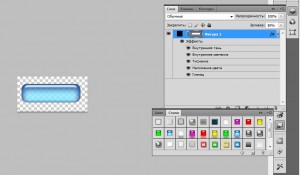 Теперь нажимаем Ctrl и кликаем на слое с нашей фигурой для выделения. Дальше: Выделение – Модификация – Сжать и устанавливаем значение 4 пиксела.
Теперь нажимаем Ctrl и кликаем на слое с нашей фигурой для выделения. Дальше: Выделение – Модификация – Сжать и устанавливаем значение 4 пиксела.  Затем кликаем правой клавишей мышки по слою с фигурой и выбираем: Растрировать слой. Нажимаем: Ctrl+J и выбираем другой стиль для нашей кнопки. У меня получилось вот так:
Затем кликаем правой клавишей мышки по слою с фигурой и выбираем: Растрировать слой. Нажимаем: Ctrl+J и выбираем другой стиль для нашей кнопки. У меня получилось вот так: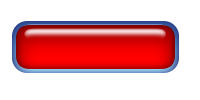
Со стилями можно поиграться так, как Вам нравится. Пишем свой текст на кнопке. Также можно применить стили и к тексту. Объединяем все видимые слои. Для пущего эффекта можно создать дубликат слоя и отразить его по вертикали, как показано в этом уроке. Дальше открываем панель анимации: Окно – Анимация. Создаем 3 кадра. На первом будет видна кнопка, на втором нужно отключить все слои, чтобы оставить кадр совсем пустым и на третьем – так же, как на первом. Кликаем на первый кадр, создаем 15 промежуточный кадров. Ту же операцию проделываем с пустым кадром. В итоге у нас получилось 33 кадра. Для самого последнего установите задержку времени в 2 секунды. Для остальных оставьте 0. Вот, собственно и все. Получилась довольно симпатичная кнопочка. Не правда ли? 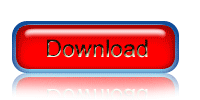
| Рубрики: | дизайн уроки фотошоп |
| Комментировать | « Пред. запись — К дневнику — След. запись » | Страницы: [1] [Новые] |







